
議事録とってる人は全員Clova note使った方がいい
議事録とるなら全員clova note使った方が良い。
無料で600分の録音ができ、録音終了後は即座にテキストに自動変換。
それに、2時間の録音もたったの数分で終了。
しかもテキストに変換されたデータは別の形式で出力でき、チャットGPTと併用すれば簡単に要約も可能。
議事録を取らない人も、クローバーノートとチャットGPTのコンボで作業効率が10倍になる。
まずはクローバーノートをダウンロードしてみて。
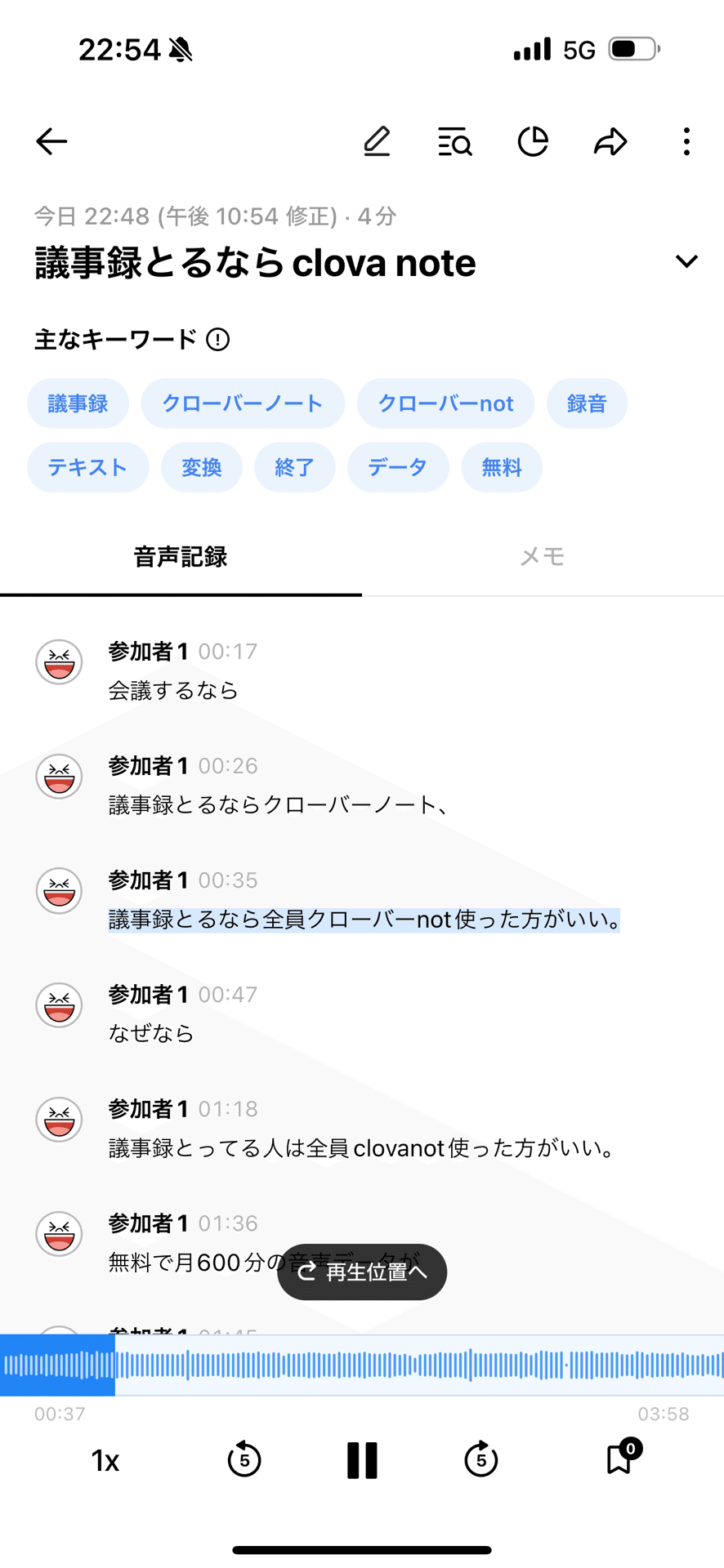

### Clova Noteの利用方法
1. **アプリのダウンロード**:
- Clova Noteアプリをスマートフォンやタブレットにダウンロードしてインストールします。
2. **アカウントの作成**:
- Clovaアカウントを作成し、アプリにログインします。
3. **録音の開始**:
- アプリを開き、録音ボタンを押して会議やインタビューを録音します。
4. **録音の終了と保存**:
- 録音が終了したら、保存ボタンを押して音声データを保存します。
5. **自動テキスト変換**:
- 保存された録音データは自動的にテキストに変換されます。変換されたテキストはアプリ内で確認できます。
6. **編集と共有**:
- 変換されたテキストを編集し、必要に応じて他の形式で出力したり、共有したりします。
### Clova Noteのメリット
1. **自動テキスト変換**:
- 録音した音声を自動でテキストに変換するため、議事録作成の手間を大幅に軽減します。
2. **時間の節約**:
- 2時間の録音も数分でテキスト化されるため、大幅に時間を節約できます。
3. **多機能**:
- 変換されたテキストは他の形式で出力でき、チャットGPTと併用すれば簡単に要約も可能です。
4. **無料プラン**:
- 無料で月600分の録音とテキスト変換が利用できるため、コストを抑えて利用できます。
### Clova Noteのデメリット
1. **精度の問題**:
- 音声認識技術の精度によっては、誤変換が発生することがあります。特にノイズが多い環境や話者が多い場合には、認識精度が低下する可能性があります。
2. **言語の制約**:
- 特定の言語や方言に対する対応が限定的である場合があります。
3. **プライバシーの懸念**:
- 録音データや変換されたテキストデータがクラウド上で処理されるため、プライバシー保護に関する懸念があるかもしれません。
この記事が気に入ったらサポートをしてみませんか?
